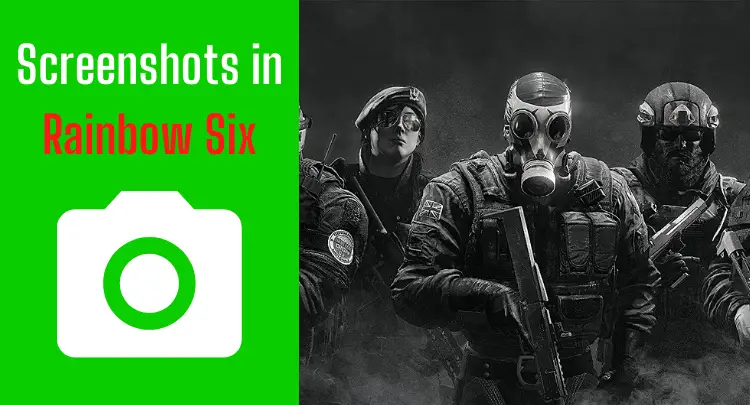Une capture d'écran dans Rainbow Six est créée pour archiver ou partager un résultat ou une expérience de jeu exceptionnel pour vous-même ou pour d'autres. Ces captures d'écran en jeu sont souvent partagées sur les réseaux sociaux et les chats. Parfois, cependant, cela ne fonctionne pas. Je ne sais vraiment pas combien de fois j'ai désespérément essayé d'obtenir une capture d'écran rapide en plus de 35 ans de jeu, mais deux mains ne suffisent certainement pas pour compter.
Cet article vous montrera comment prendre des captures d'écran dans RB6 et répondra à plusieurs autres questions sur le sujet.
Commençons…
- Puis-je prendre une capture d'écran dans Rainbow Six ?
- Quelles sont les possibilités de créer une capture d'écran dans Rainbow Six ?
- Quelles options pour créer une capture d'écran dans Rainbow Six ne fonctionnent pas ?
- Où trouver des captures d'écran de Rainbow Six ?
- Puis-je modifier l'emplacement par défaut des captures d'écran Rainbow Six dans Windows 10 ?
- Quel type de fichier sont les captures d'écran de Rainbow Six ?
- Quelle résolution ont les captures d'écran de Rainbow Six ?
- Puis-je changer la résolution des captures d'écran de Rainbow Six ?
- Pourquoi mes captures d'écran Rainbow Six sont-elles noires ?
- Puis-je prendre une capture d'écran Rainbow Six à partir d'une partie de l'écran ?
- Puis-je imprimer des captures d'écran de Rainbow Six ?
- Réflexions finales
- Articles liés à Rainbow Six
Remarque: Cet article a été écrit en anglais. Les traductions dans d'autres langues peuvent ne pas offrir la même qualité linguistique. Nous nous excusons pour les erreurs grammaticales et sémantiques.
Puis-je prendre une capture d'écran dans Rainbow Six ?
Rainbow Six ne fournit pas de fonctionnalité dans le jeu pour les captures d'écran. Les captures d'écran peuvent être prises à l'aide des fonctions Windows, des fonctions de la carte graphique ou des outils de capture d'écran. RB6 doit fonctionner en mode sans bordure ou fenêtré lors de la prise d'une capture d'écran. Sinon, une capture d'écran noire est un résultat indésirable.
Quelles sont les possibilités de créer une capture d'écran dans Rainbow Six ?
Généralement, la fonction d'impression du système d'exploitation Windows peut créer une capture d'écran utile. Des captures d'écran peuvent également être créées via la barre de jeu dans Windows 10, la carte graphique ou des outils tiers. Certaines possibilités peuvent mettre le système sous tension.
Barre de jeu sous Windows
Microsoft a introduit la barre de jeu comme une superposition pour les jeux. La combinaison de touches Windows-Key + ALT + PrintScreen peut être utilisée pour créer des captures d'écran du jeu. L'option fonctionne mais n'est pas recommandée car l'activation de la barre de jeu entraîne une perte de performances.
Jeu d'ombres de NVIDIA
La superposition de NVIDIA a également une fonction de capture d'écran. AMD propose un outil similaire. Une capture d'écran peut être créée avec la combinaison de raccourcis ALT + Z lorsque la superposition est activée.
Clé d'impression Windows
La méthode la plus simple et la plus sûre est, étonnamment, la touche d'impression Windows. La combinaison de raccourcis clavier Windows-Key + PrintScreen crée une capture d'écran dans le dossier d'images de l'utilisateur.
Remarque importante : Si plusieurs moniteurs sont actifs, soit une capture d'écran panoramique de tous les moniteurs est créée, soit uniquement une capture d'écran de l'écran principal. Nous vous recommandons d'activer un seul moniteur pour une capture d'écran.
Outils de capture
La dernière option consiste à installer un outil tiers. Par exemple, l'outil open source XPartage est remarquable avec de nombreuses fonctions spécifiques.
Recommandation honnête : Vous avez le talent, mais votre souris ne supporte pas parfaitement votre visée ? Ne vous débattez plus jamais avec la poignée de votre souris. Masakari et la plupart des pros comptent sur le Logitech G Pro X super léger. Voyez par vous-même avec cette critique honnête écrit par Masakari or consulter les détails techniques sur Amazon en ce moment. Une souris de jeu qui vous convient fait une différence significative !
Quelles options pour créer une capture d'écran dans Rainbow Six ne fonctionnent pas ?
La méthode intégrée sous Windows avec la combinaison de touches Windows Key + Shift + S n'a plus d'emplacement de sauvegarde connu ou fonctionnel. Ainsi, une capture d'écran n'est plus enregistrée de manière appropriée.
Où trouver des captures d'écran de Rainbow Six ?
Généralement, les captures d'écran se trouvent dans le dossier d'images Windows 10 de l'utilisateur. Selon la méthode utilisée, les captures d'écran sont stockées dans un autre emplacement défini sur le système de fichiers. La plupart du temps, l'emplacement de stockage par défaut est modifiable.
Puis-je modifier l'emplacement par défaut des captures d'écran Rainbow Six dans Windows 10 ?
L'emplacement par défaut peut être modifié dans les propriétés du dossier d'images de l'utilisateur. De plus, l'utilisateur peut définir n'importe quel dossier comme nouvel emplacement, tant qu'il dispose des autorisations nécessaires.
Voici comment modifier l'emplacement par défaut :
- Faites un clic droit sur le dossier des images de l'utilisateur
- Faites un clic gauche de la souris sur « Propriétés »
- Passer à l'onglet "Chemin"
- Faites un clic gauche de souris sur le bouton "Déplacer"
- Sélectionnez un nouvel emplacement par défaut pour les captures d'écran
Quel type de fichier sont les captures d'écran de Rainbow Six ?
Généralement, les captures d'écran du jeu sont stockées au format PNG pour permettre un contenu transparent et obtenir une bonne qualité. Selon la méthode utilisée, le stockage peut également être dans des formats d'image plus compressés tels que le format JPG ou JPEG pour consommer moins de mémoire.
À l'aide d'un outil tiers, vous pouvez généralement sélectionner le type de fichier et la compression dans les paramètres.
Par exemple, voici à quoi cela ressemble dans le XPartage outil:

Quelle résolution ont les captures d'écran de Rainbow Six ?
Généralement, la résolution de l'écran correspond à la résolution capturée de la capture d'écran. Le nombre DPI est un maximum de 96 PPI. Une résolution plus élevée peut être obtenue par interpolation dans un programme d'édition graphique et avec une résolution d'écran plus élevée.
Puis-je changer la résolution des captures d'écran de Rainbow Six ?
Généralement, la résolution de la capture d'écran est déterminée par la résolution d'écran du jeu définie lors de la prise de la capture d'écran. Une résolution accrue pour les captures d'écran peut être obtenue en augmentant la résolution de l'écran dans le jeu.
Si vous augmentez la résolution de votre écran, vous perdrez bien sûr des performances dans le jeu. Dès que vos captures d'écran ont été créées avec succès, vous devez donc à nouveau baisser la résolution.
Pourquoi mes captures d'écran Rainbow Six sont-elles noires ?
Généralement, les captures d'écran fonctionnent toujours en mode sans bordure ou fenêtré. En mode plein écran du jeu, la capture de la capture d'écran est bloquée. Le résultat est une capture d'écran noire. Un autre mode peut être sélectionné dans les paramètres graphiques de RB6.
Puis-je prendre une capture d'écran Rainbow Six à partir d'une partie de l'écran ?
Les outils tiers ont la possibilité de définir des parties de l'écran pour une capture d'écran. Lorsque la capture d'écran est déclenchée, seule la zone d'image prédéfinie est capturée et enregistrée en tant qu'image. Alternativement, une capture d'écran de tout l'écran peut être recadrée dans un programme d'édition graphique.
Puis-je imprimer des captures d'écran de Rainbow Six ?
En général, toutes les images peuvent être imprimées, y compris les captures d'écran capturées. L'image doit avoir au moins un DPI de 150 PPI pour être imprimée avec netteté. Une résolution inférieure rendra l'image floue. Pour une bonne qualité, il est recommandé d'avoir une résolution d'au moins 300 PPI/dpi.
Réflexions finales
Une capture d'écran dans Rainbow Six devrait être capturée rapidement et être disponible immédiatement en bonne qualité.
Dans cet article, nous vous avons montré ce qui est et ce qui n'est pas possible avec les captures d'écran dans Rainbow Six.
Les captures d'écran sont généralement prises lorsque l'action est en pause ou que le match est terminé.
Toutefois, si vous voulez prendre des captures d'écran au milieu d'un match dans Rainbow Six, il est préférable de faire une capture d'écran avec des outils comme OBS. Les séquences vidéo peuvent ensuite être utilisées pour créer des captures d'écran précises par la suite. De cette façon, vous pouvez vous concentrer sur le jeu et choisir les meilleures scènes plus tard.
Pour partager les captures d'écran sur Internet, la simple résolution de 96 PPI est suffisante. Cependant, supposons que vous souhaitiez imprimer une capture d'écran, par exemple une affiche. Dans ce cas, vous devez régler la résolution de l'écran sur le paramètre le plus élevé possible et augmenter la résolution (interpolation) avec un programme graphique à 300 PPI. Bien sûr, cela réduira la taille globale de l'image, mais vous obtiendrez une impression nette.
Et maintenant, passez à la prochaine victoire dans RB6, et n'oubliez pas de prendre une capture d'écran ! 😉
Si vous avez une question sur le poste ou le jeu pro en général, écrivez-nous : contact@raiseyourskillz.com.
GL HF! Flashback en dehors.